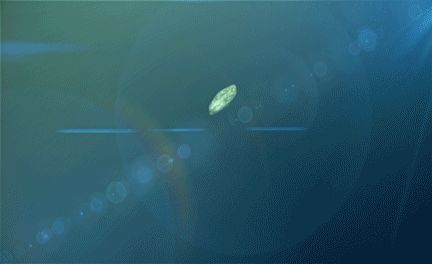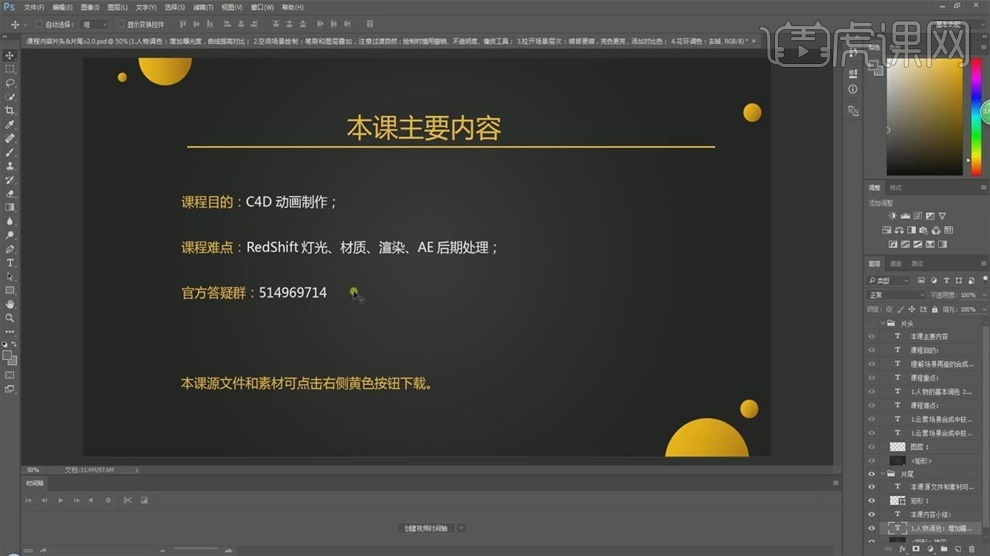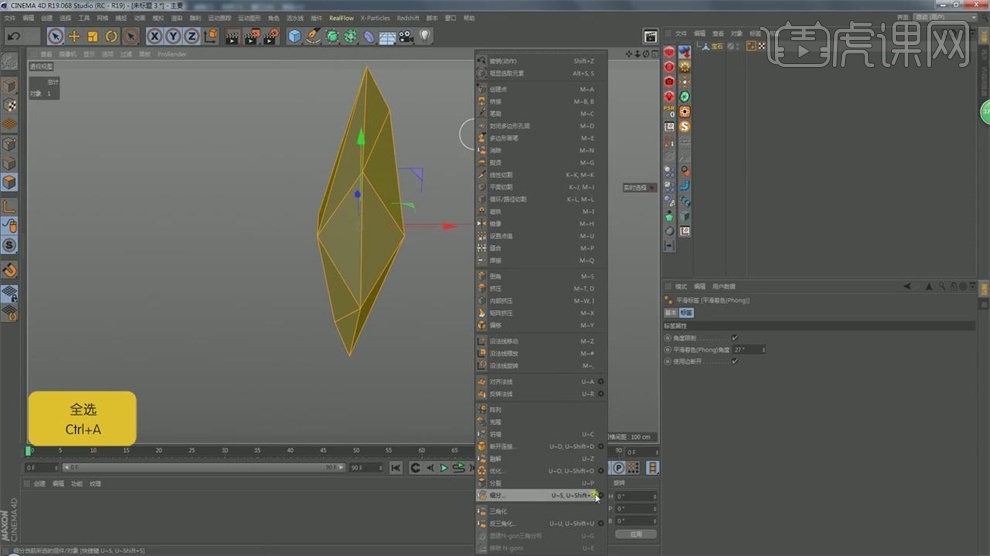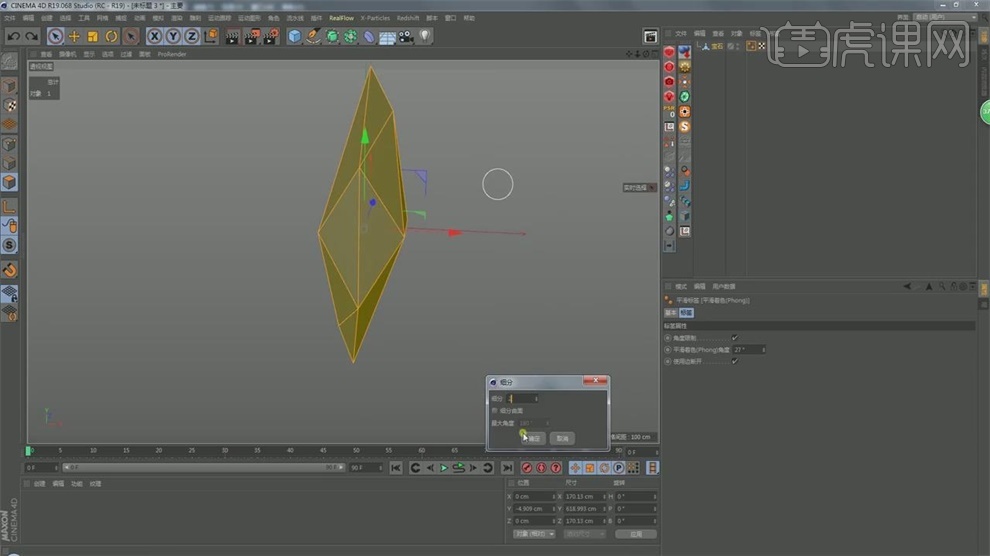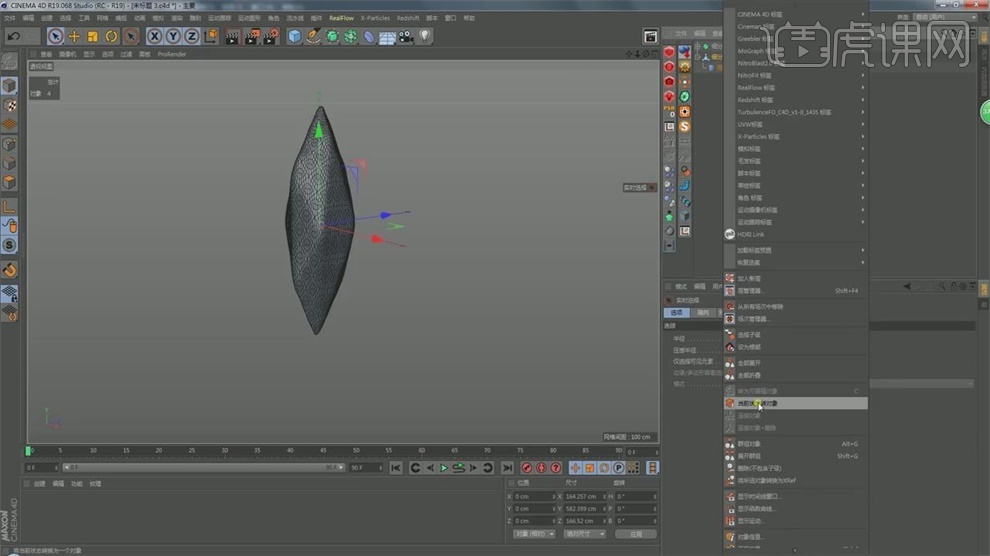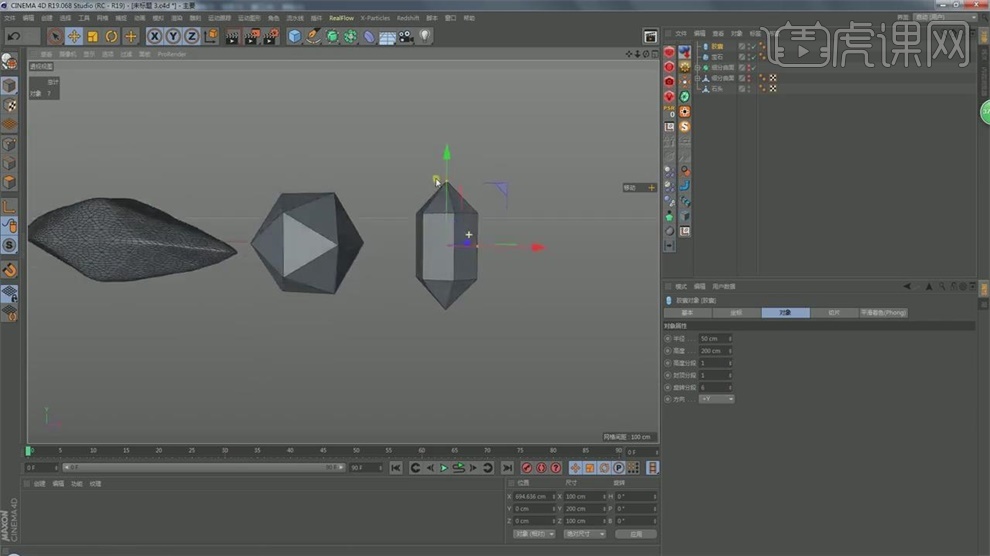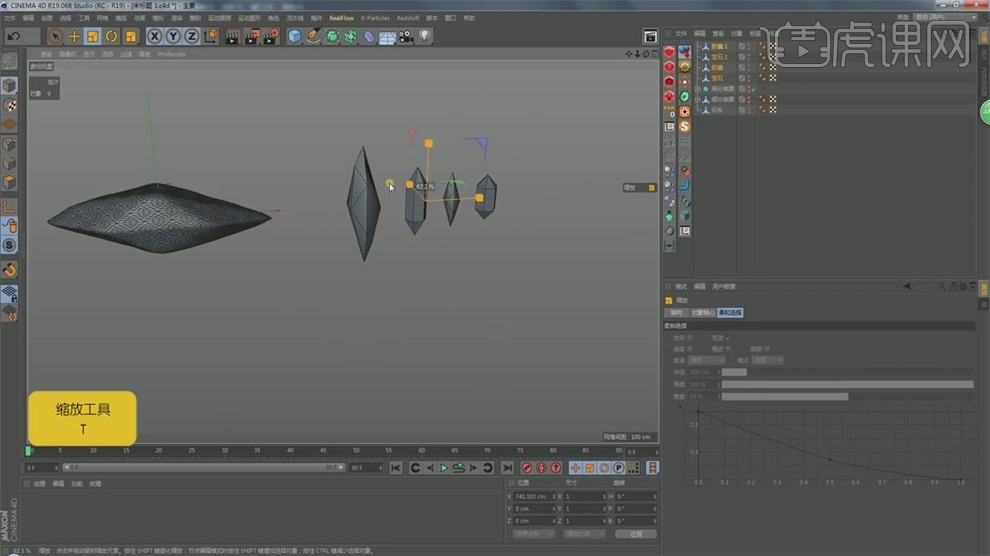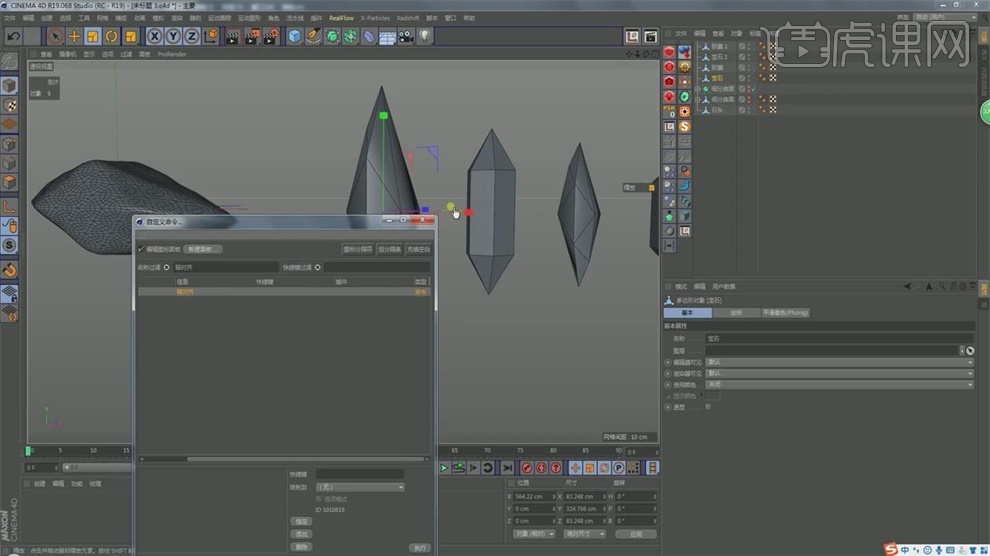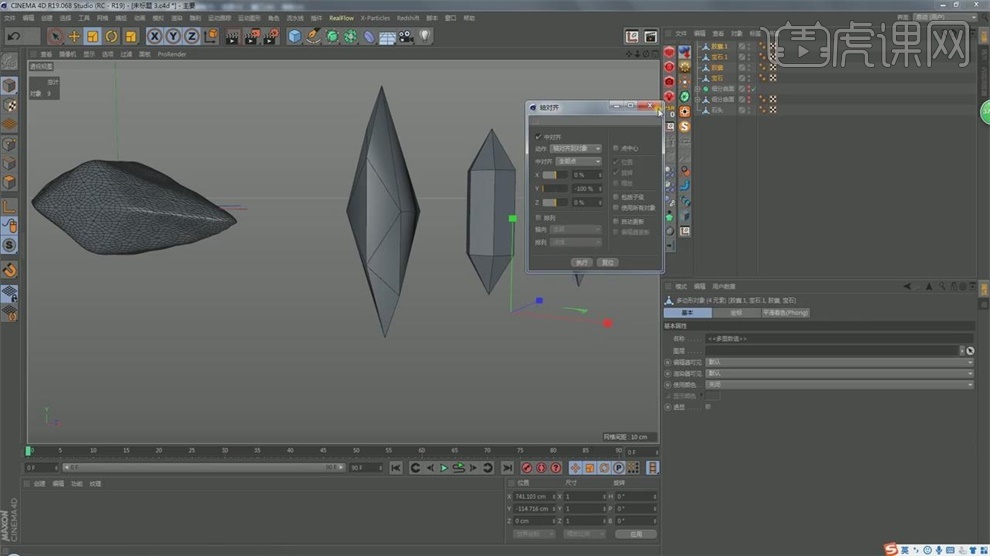1.本课主要内容是做水晶动画,工程文件和素材可以点击黄色按钮进行下载。
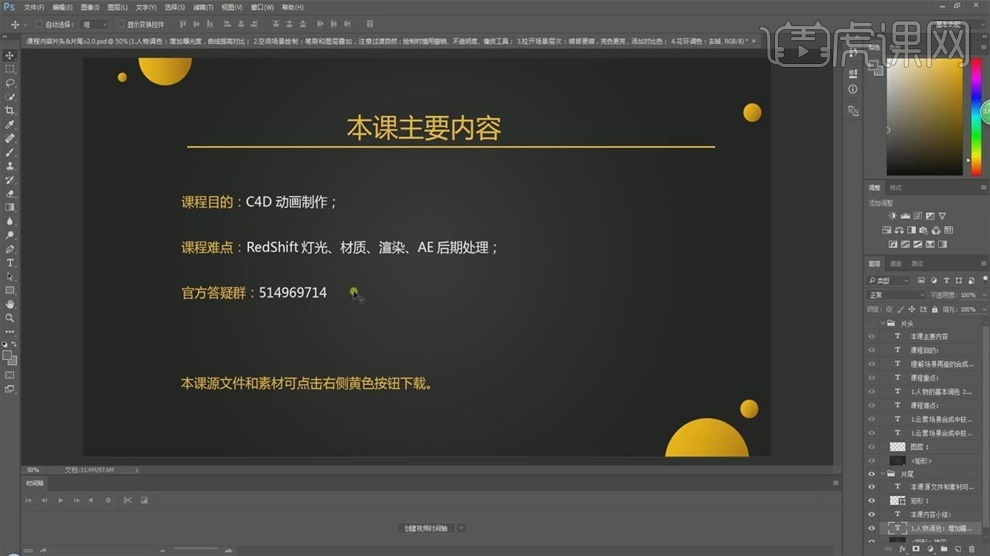
2.添加【宝石】,按【C】转为可编辑对象,按【T】缩放成画面中的样子,在【点】模式下选中点拉长。

3.点击宝石后的平滑标签,【平滑着色角度】变成27,【ctrl+A】全选所有的面,右键选择【细分】。
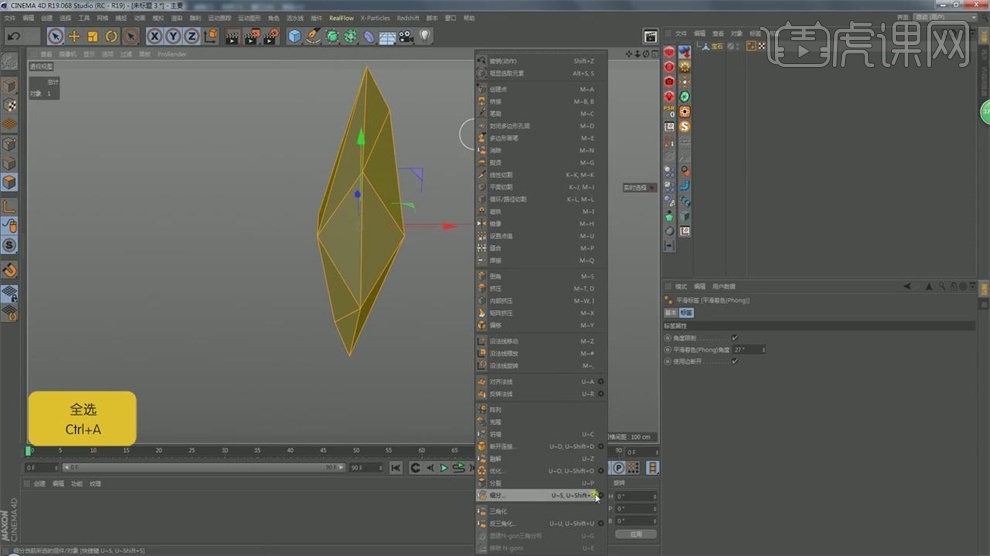
4.注意选择细分时,不勾选【细分曲面】,将细分改成2.
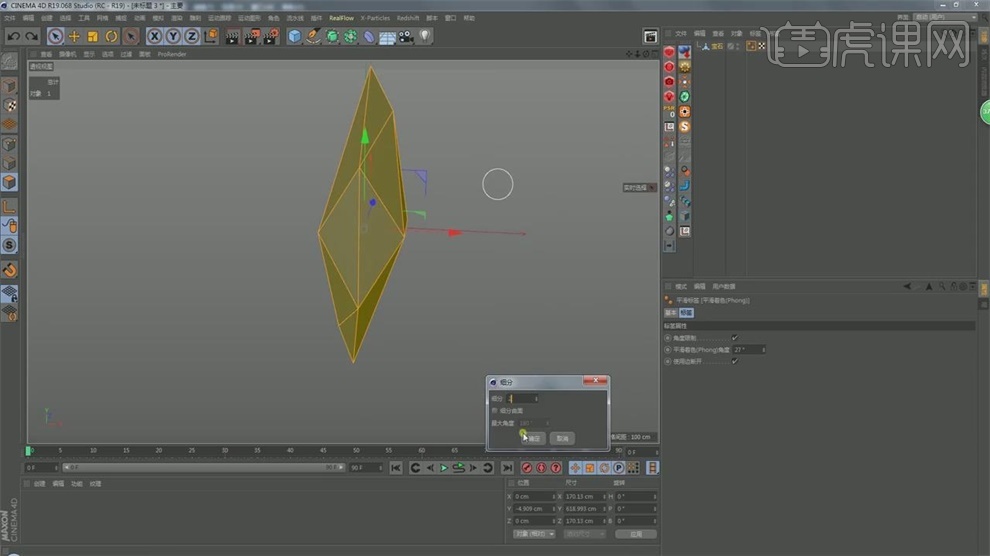
5.按住【Alt】点击【细分曲面】,出现的画面效果还不错,将【编辑器细分】和【渲染器细分】都改成2.

6.选择这个细分,右键选择【当前状态转对象】,就会将经过细分的宝石转成对象,隐藏之前的,按住【shift】选择【置换】,给细分添加置换,选择【着色】,【着色器】选择噪波。

7.点开噪波,【全局缩放】改成600,将【对象】中的【高度】改成4,这时就有了基础的模型。

8.开始做动画,保存下,选择【恢复默认场景】,选择细分曲面再右键【当前状态转对象】。
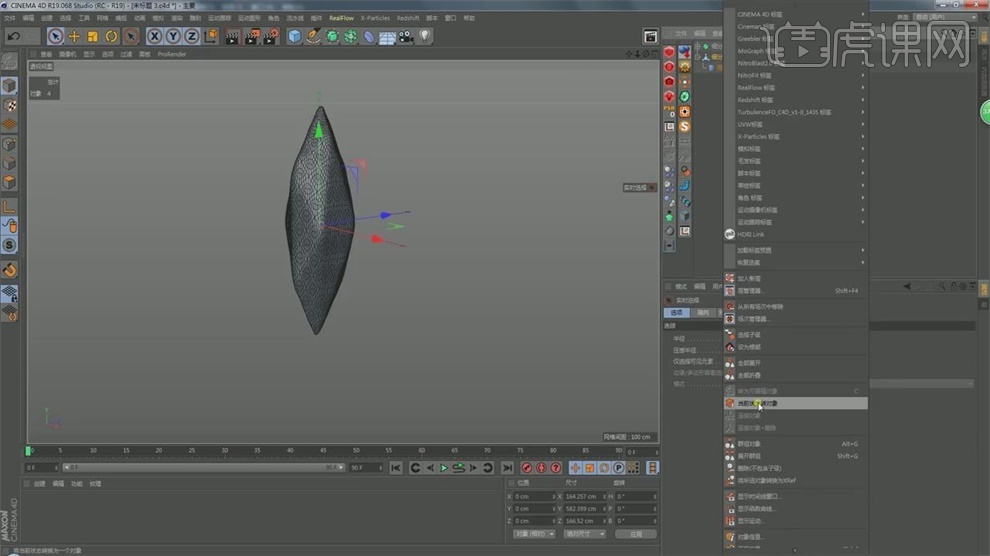
9.隐藏上面的,新的改名为石头,【R】旋转90度。

10.做上面的晶体,添加【宝石】,添加【胶囊】,将胶囊的【高度分段】改成1,【封顶分段】改成1,【旋转分段】改成6。
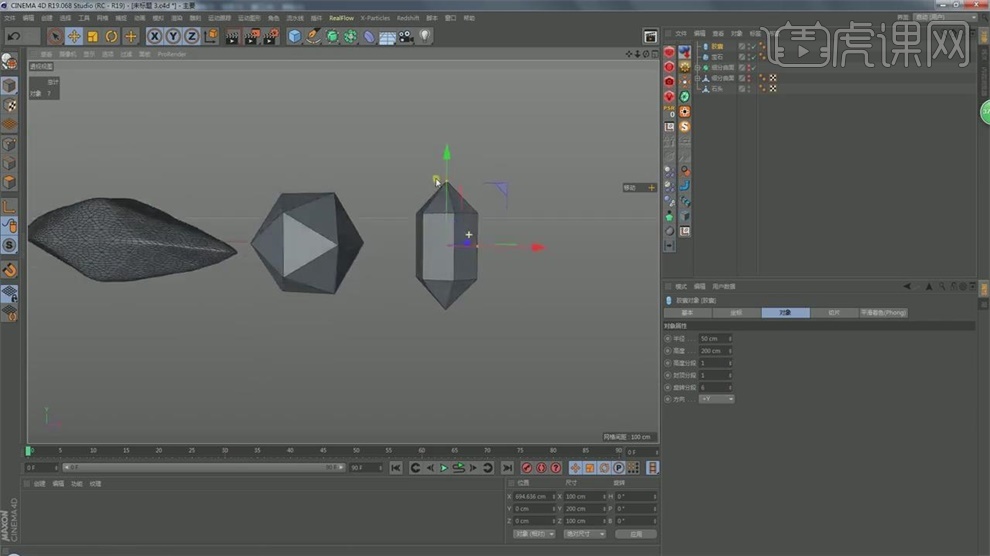
11.对胶囊按【C】转为可编辑对象,然后【T】拉长,将【平滑着色角度】改成25.

12.对宝石按【C】,【T】缩小,选择【点】模式调整点拉长,然后按【ctrl】复制一份,按【T】缩小。

13.胶囊按【ctrl】复制一份,按【T】缩小,选择这是个,整体【T】缩小。
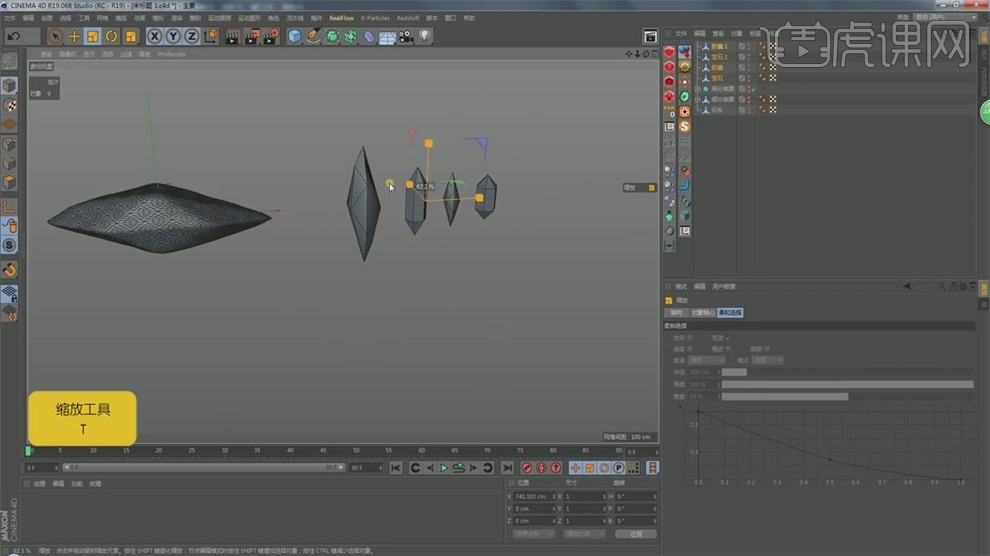
14.选择宝石,可以看到轴心是在正中心,在画面右键【自定义面板】输入【轴对齐】,搜到这个工具后,拖到面板上。
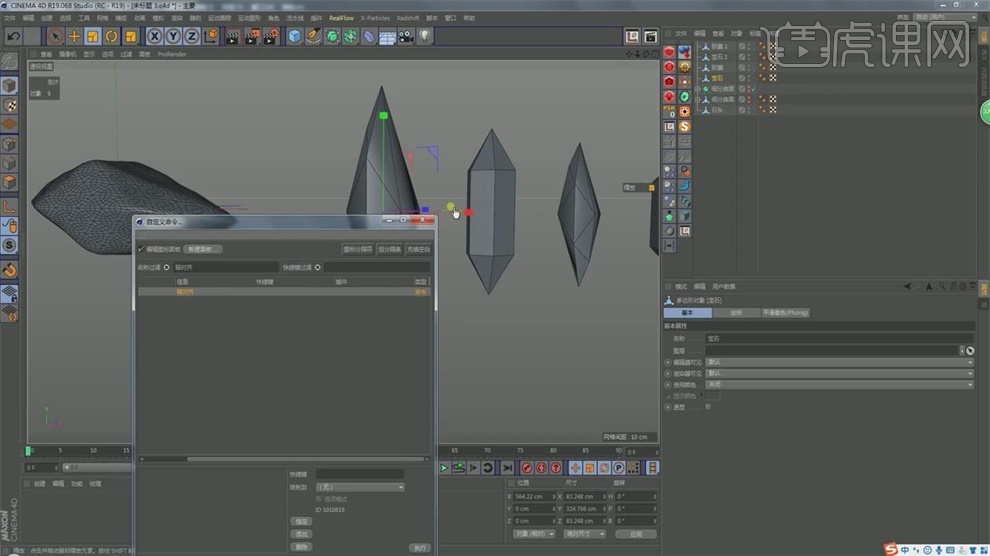
15.选择这是个对象,选择【轴对齐】,将【Y】改成-100,点【执行】,这时的轴心到了底部。
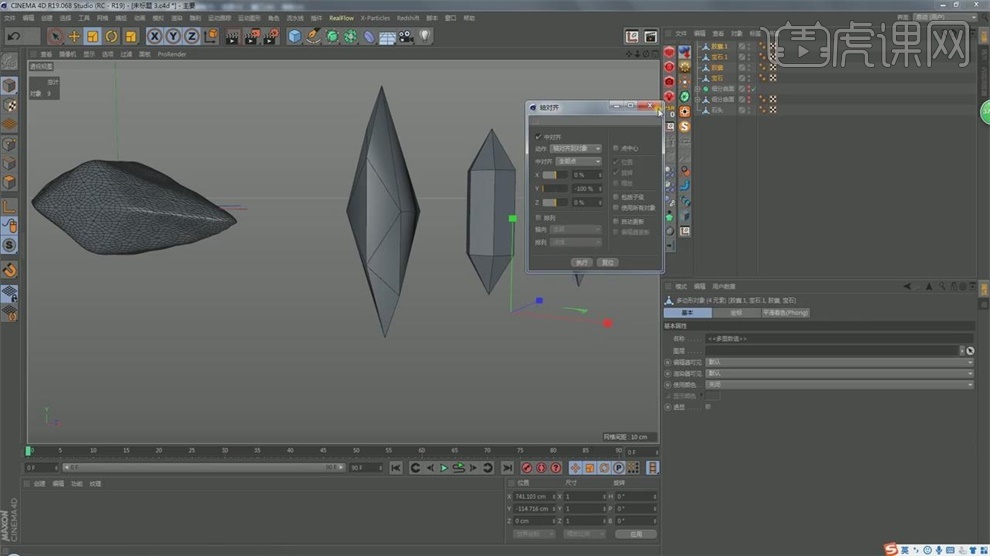
16.添加【球体】,按【C】转为可编辑对象,【T】缩小,让它整个在石头里面,将石头的【透显】勾选。

17.球体再拉长一点,然后【T】缩放,点击【运动图形】-【克隆】,将之前的4个图形放在克隆的子集。

18.选择克隆,在【对象】中拖入刚才做的球体,【分布】改成表面,【数量】改成60。

19.选择【变换】,将【P】改成-90°,这样就垂直于画面了。

20.选择克隆,将【数量】改成300,选择大的宝石,按【T】缩小,【数量】改成600

21.选择【运动图形】-【效果器】-【随机】,将【X】改成0,【Y】改成72,【Z】改成50,【缩放】改成-0.3.

22.全选克隆下的对象,按【T】缩小,隐藏球体,关闭石头透显,将克隆【对象】改成石头。




 复制
复制